为 Veeam 定制一个最小化的 vSphere 权限账号对于系统管理安全来说非常有必要,但是随着软件的升级功能的增强,对于 vSphere 上需要用到的权限也越来越多,Veeam 在官方的 UserGuide 中提到了详细的 细颗粒度权限要求,此时如果手工去逐个比对、选择,其实还是挺费时挺麻烦的一件事情。
最近我看到一个非常不错的 PowerCLI 脚本,使用这个脚本能够快速方便的创建这个 Veeam 专用角色,今天来和大家分享一下。
这个脚本的前提条件,是安装 vSphere PowerCLI,脚本是通过 VMware 自动化的 vSphere PowerCLI 管理工具来实现的。安装方法在 VMware 官网的 Blog 中有详细说明,我这里给个简化版的步骤:
-
首先下载安装 PowerShell Core 7,这是 PowerCLI 运行的必要条件。PowerShell Core 比 Windows PowerShell 更强大,不熟悉的朋友也可以通过下载链接进去了解详细。安装过程非常简单,如果是 Windows 下,.MSI 安装包双击后跟着向导就能装完。
-
打开 PowerShell 7 快捷方式后,运行以下命令来安装 vSphere PowerCLI。
Install-Module -Name VMware.PowerCLI -Scope CurrentUser安装完成后输入以下命令,能够看到如下结果:
Get-Module -Name VMware.* -ListAvailable
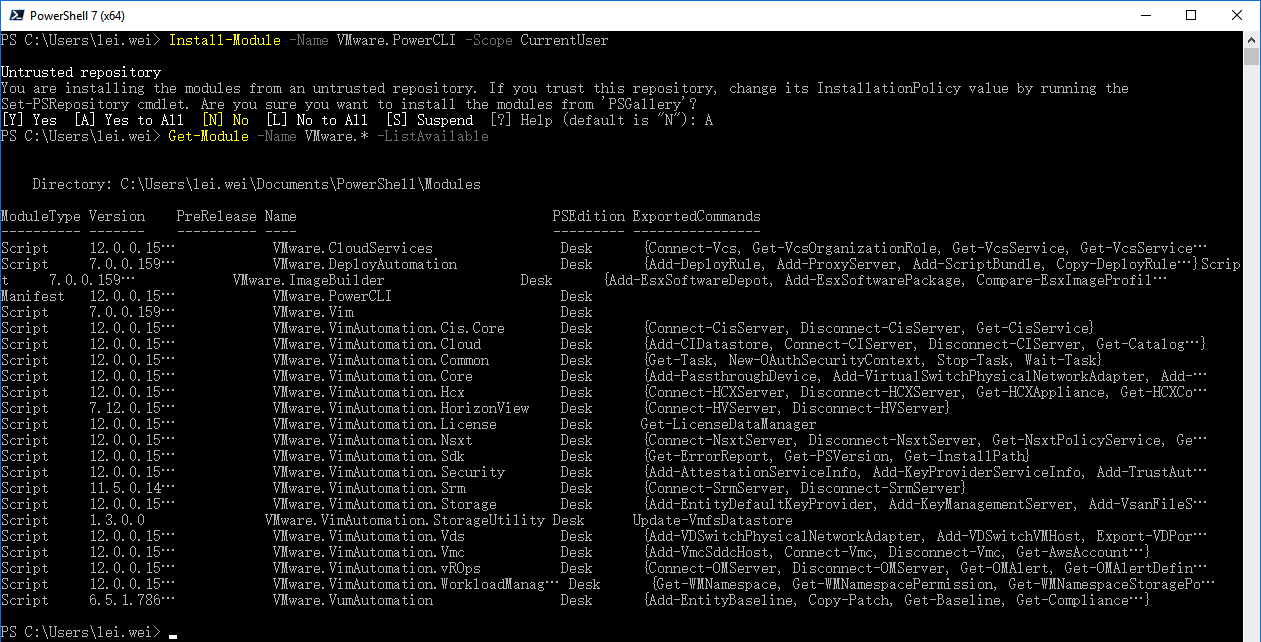
- 运行这个 PS 脚本,运行过程中会提示输入 vCenter 的 IP 地址、用户名密码以及希望创建的角色名称,根据实际情况输入即可。运行结果如下图:
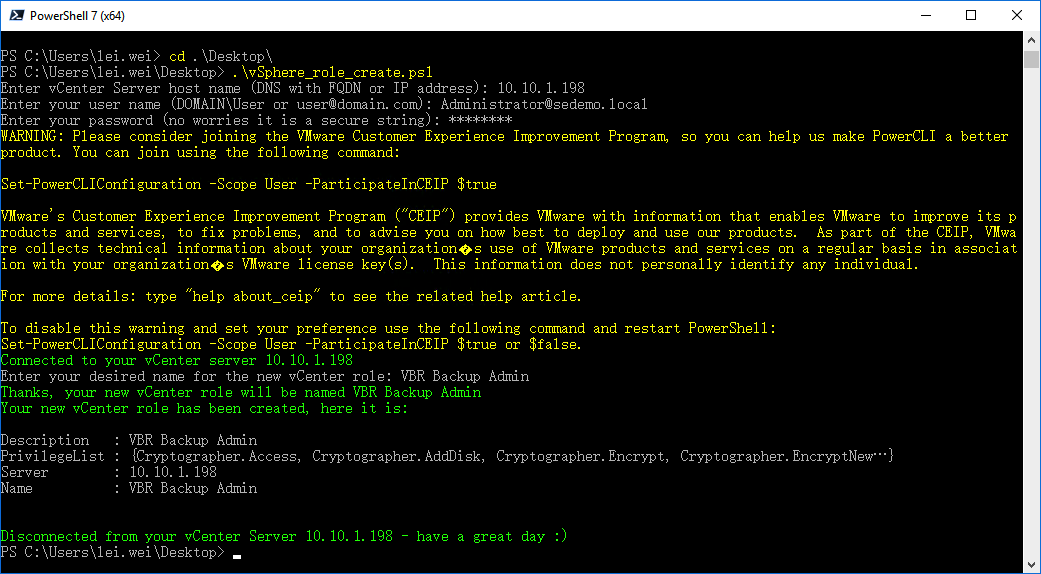
- 回到 vSphere Client,找到 Administration 下的 Access Control,在 Roles 下面,能够找到刚刚用脚本创建出来的 VBR Backup Admin 的角色。接下去就可以去创建 Veeam 专用用户了。
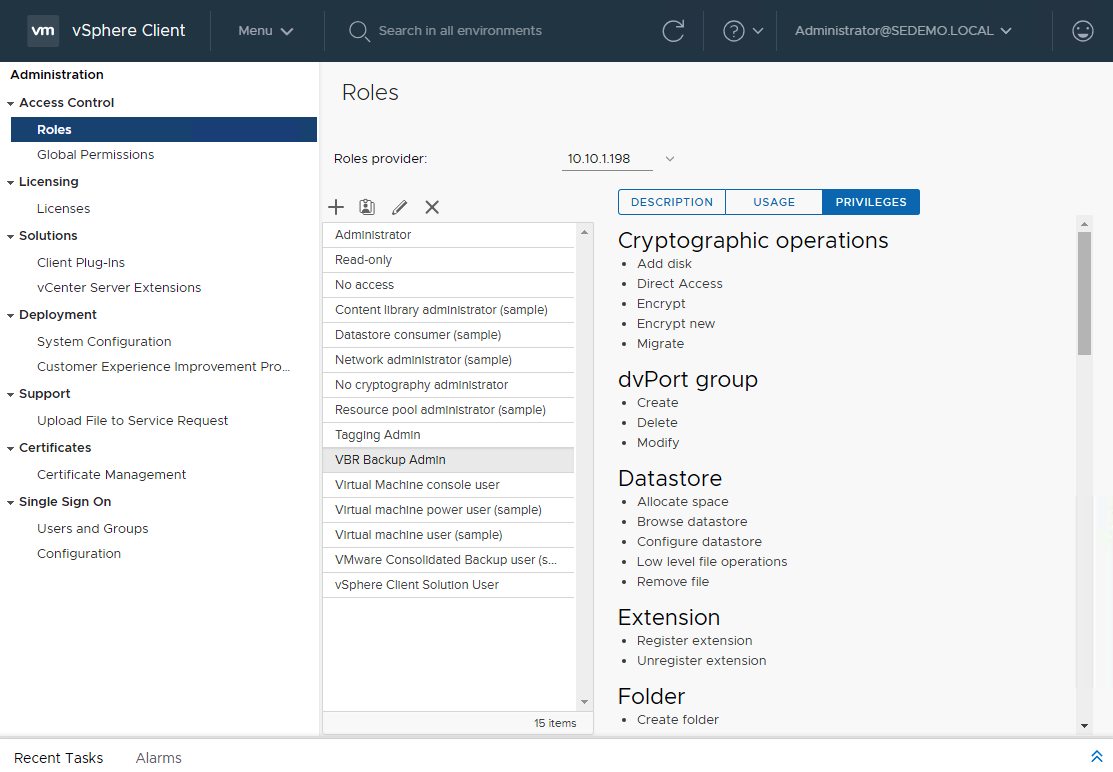
- 在 Administration 的最底部,找到 Single Sign On 下面的 Users and Groups,在 Users 下面,把 Domain 切换成 vSphere 登录的 Domain,然后 Add User 添加新用户。
- 添加完用户后,回到 vCenter 节点,授权这个新用户访问指定的 vCenter,并给予 VBR Backup Admin 的权限,如下图:
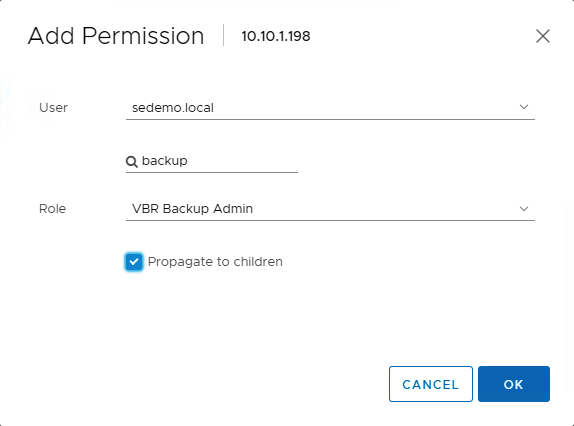
以上就是快速简单的添加备份角色的方法,安全又可靠,脚本链接如下: https://github.com/falkobanaszak/vCenter-role-for-Veeam/blob/master/New_vCenterRole_Veeam.ps1





